北大生向けフリマWebサービス「ホクマ」をリリースしました!
10/1に「ホクマ」というWebサービスを公開しました。
「ホクマ」とは
「ホクマ」とは、北大生限定で使えるフリマWebサービスです。
*ホクマは2020年9月にサービスを終了しました。
https://hufurima.comhufurima.com
できること
メルカリさんのように、Web上で自由に商品を出品・購入できます。 ただし、受け取りは郵送ではなく手渡しになります。
出品
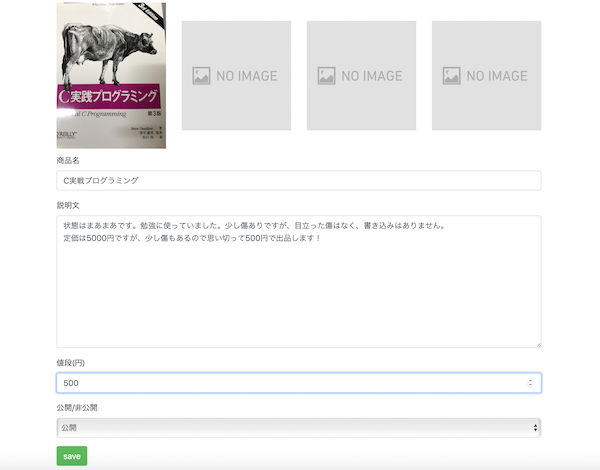
検索
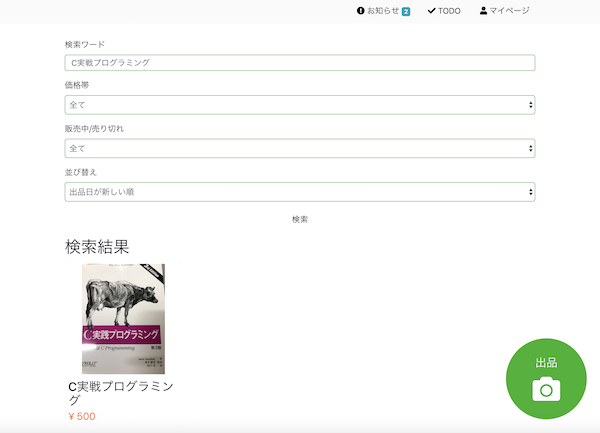
購入
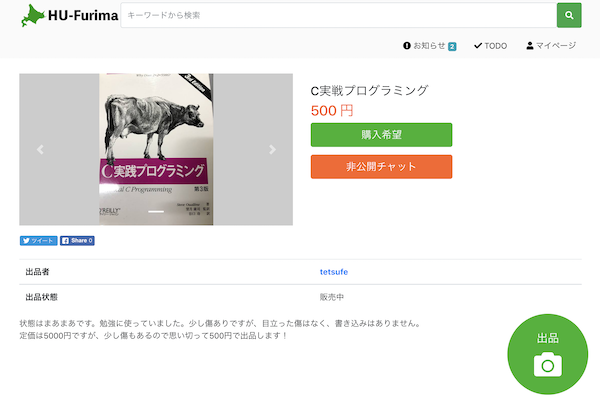
チャット(交渉・連絡)
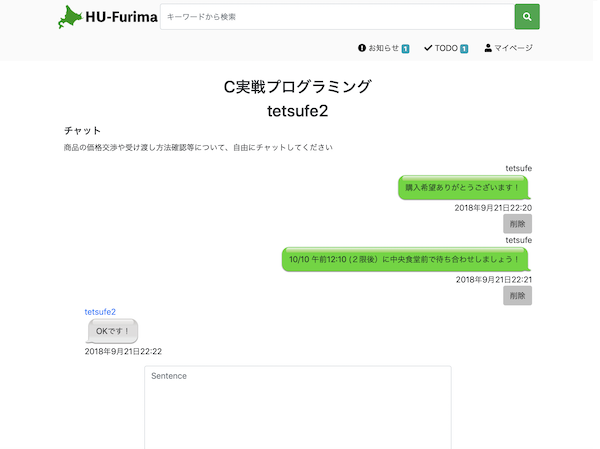
評価
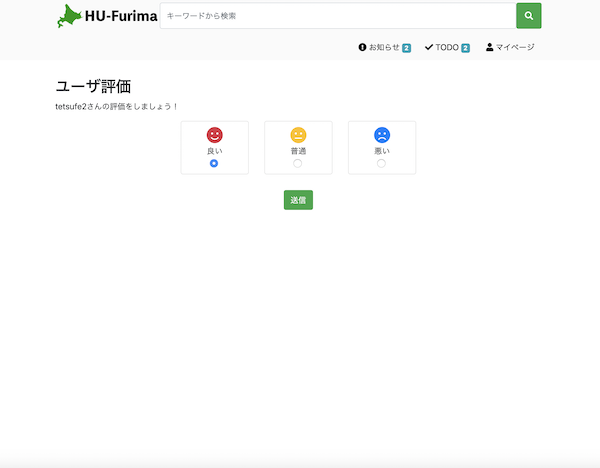
技術構成
普通のDjango webアプリですが、webサーバとメールサーバも自前で建てた点がちょっとしたポイントです
使うべき人
主に、上級生がいらなくなった教科書等を売り、下級生が買うという使い方を想定しています。 が、他にもいろんな使い方があると思います
古本屋との違い
古本屋で売るとかなり安い値段になってしまいますが、直接生徒同士でのやりとりができれば、高く売ることができます。
他のフリマサービスとの違い
「ホクマ」はメルカリさんなどの日本・アメリカ全国を対象にするのではなく、「北大生」だけを対象にしたサービスです。北大生は北大に集まるので、「直接会って商品を渡す」ことで「手数料0」を売りにしています。 また、北大生限定サービスなので、北大生として協力して作り上げていくサービスになれればと考えています。
北大生限定
会員登録に制限があります。 会員登録の際に使えるメールアドレスは北大アドレス(@eis.hokudai.ac.jp)になっていて、届いたメールのリンクから本登録ができるようになっているので、北大生以外は出品・購入ができなくなっています。
その他の狙い
所属するサークル「北大IT勉強会」でのサービス開発・リリースのロールモデルになれればいいなと思っています。この「ホクマ」を見て、協力することで他のメンバー(特に後輩部員)がどんどん面白い作品を作って世に出していくようになってくれればいいなと考えています
謝辞
一部機能はサークル部員に手伝ってもらいました。手伝ってもらえなかったら10/1に間に合わなかったです。ほんとに感謝です。 どちらかというとプレッシャーになったのが一番良かったのですが…笑
ぜひ使ってください!フィードバックもお待ちしてます!
cssの位置指定をだいたい網羅する
cssでなかなか思った位置に配置できない問題
- 横方向の中央揃え
- 縦方向の中央揃え
- 左端じゃなくて、微妙に位置を動かしたい
- 前後の重なり(背景など)
注意
この記事では単体の要素の位置指定だけを取り扱います。2カラムレイアウトなどは取り扱いません。 後半は結構丸投げです
その前に:うまくいかない時に考えるべきこと
- inline, inline-block, blockの3つのうちどれ
- 今書いたコードが問題か、その親要素が問題か
- その要素のさらに親要素は上のinline, blockなどうちどれか?
- 今のシチュエーションとその方法は合っているか
- cssにはいろんな位置指定の方法がある。別の方法でいけるかもしれない
- その要素の高さ or 幅は100%か
- inline要素は高さ・幅が小さい。中央揃えになっていても気づかない時がある
- デベロッパーツールで余白も含めて幅をちゃんと確認しよう
1. 横方向の中央揃え
- text-align: center
- margin: auto
- flexbox
対象になるhtml
<div class="wrapper"> <img src="URL" width=600 height=400> <p>この要素を左右中央に寄せたい</p> </div>
text-align: center
text-align: centerは、これを適用した要素の中にある要素を横方向に中欧揃えします。 ただし、横幅が100%の場合は中欧揃えになっても見た目が変わらないので注意しましょう。 100%になっているかどうかは、ブラウザのデベロッパーツールを使って確認するとよいでしょう
.wrapper { text-align: center; }
margin: auto
divなどのブロック要素の場合、text-alignでは横方向に中欧揃えにならないことがあります。 そんなときはmargin: autoを使います。 これを使うとブロック要素でも中欧揃えになります
.wrapper { margin: 0 auto /* 上下のmarginは0、左右のmarginがauto */ }
flexbox
これはあまりわかっていないのですが、特に縦方向の中欧揃えと組み合わせるときにコードが簡潔になるようです。 対応していないブラウザがあるのか、使い方がわからない人が多いのか、まだ普及度は低そうな印象です
.wrapper { display: flex; justify-content: center; /*左右中央揃え*/ align-items: center; /*上下中央揃え*/ }
2. 縦方向の中央揃え
- vertical-align: middle と table-cell(or inline-block)の組み合わせ
- position:absolute; left: 50%; width: 100%;
vertical-align: middle
インライン要素であれば、vertical-align: middleが使えます
対象になるhtml
<div class="wrapper"> <img src="URL" width=600 height=400> <p>この要素を上下中央に寄せたい(ならないことも)</p> </div>
.wrapper { vertical-align: middle }
vertical-align と table-cell(or inline-block)の組み合わせ
ブロック要素単位で縦方向に中欧揃えしたい場合は、display: tableとtable-cellを使いましょう http://kimizuka.hatenablog.com/entry/2014/03/16/233158
html, body { width: 100%; height: 100%; } section { display: table; } div { display: table-cell vertical-align: middle; }
position:absolute; left: xx%; top: xx% width: xx%;height: xx%;
- この方法は正確に中央揃えできるわけではないです。うまく大きさとtopを揃えたりして場所を調節しましょう。
<div class="wrapper"> <img src="URL" width=600 height=400> <p>この要素を上下左右中央に寄せたい</p> </div>
.wrapper p { position: absolute; top: 30%; left: 0; width: 100%; height: 100%; }
3. 左端じゃなくて、微妙に位置を動かしたい
ここによくまとまっています https://saruwakakun.com/html-css/basic/relative-absolute-fixed
4. 前後の重なり
- position:absoluteとz-indexを使う
よく参考にするサイト
- サルワカ https://saruwakakun.com/
- 実例がわかりやすいし、網羅的で体系的なのが嬉しい。辞書を引くと近くの単語も知れるみたいな感じ
Nuxt.jsサイトをTravis CI経由でGitHub pagesにデプロイする
やりたいこと
- Nuxt.jsを使って作ったサイトをGithub Pagesで公開したい
- レポジトリ名が「ユーザ名.github.io」以外のレポジトリでgithub pagesを使いたい
- masterにpushしたとき、Travis CIで自動デプロイしたい
Nuxt製サイトを作る
普通にNuxt製サイトを作りましょう
設定ファイルを書く
設定ファイルだけをいじります
package.json
{ "name": "名前", "version": "1.0.0", "description": " A Nuxt.js Github.io site", "author": "ユーザ名", "private": true, "scripts": { "dev": "nuxt", "build": "nuxt build", "start": "nuxt start", "generate": "nuxt generate", "lint": "eslint --ext .js,.vue --ignore-path .gitignore .", "precommit": "npm run lint" }, "dependencies": { "nuxt": "^1.0.0", //"vue-carousel": "^0.14.0", //"vue-scrollto": "^2.13.0" }, "devDependencies": { "babel-eslint": "^8.2.1", "eslint": "^4.15.0", "eslint-friendly-formatter": "^3.0.0", "eslint-loader": "^1.7.1", "eslint-plugin-vue": "^4.0.0" } }
nuxt.config.js
module.exports = {
/*
** Headers of the page
*/
head: {
title: 'タイトル',
meta: [
{ charset: 'utf-8' },
{ name: 'viewport', content: 'width=device-width, initial-scale=1' },
{ hid: 'description', name: 'description', content: ' A Nuxt.js Github.io site' }
],
link: [
{ rel: 'icon', type: 'image/x-icon', href: '/favicon.ico' }
]
},
router: {base: '/レポジトリ名/'},
/*
** Customize the progress bar color
*/
loading: { color: '#3B8070' },
/*
** Build configuration
*/
build: {
// vendor: ['vue-carousel', 'vue-scrollto'],
/*
** Run ESLint on save
*/
extend (config, { isDev, isClient }) {
if (isDev && isClient) {
config.module.rules.push({
enforce: 'pre',
test: /\.(js|vue)$/,
loader: 'eslint-loader',
exclude: /(node_modules)/
})
}
},
publicPath: '/レポジトリ名/_nuxt/',
},
plugins:
[
{ src: '~/plugins/vue-carousel.js', ssr: false },
'~/plugins/vue-scrollto.js',
]
}
if (process.env.DEPLOY_ENV === 'LOCAL') {
module.exports['router']={base: '/'}
}
.travis.yml
language: node_js
node_js:
- "8"
cache:
directories:
- "node_modules"
branches:
only:
- master
install:
- npm install
- npm run generate
script:
- echo "Skipping tests"
deploy:
provider: pages
skip-cleanup: true
github-token: $GITHUB_ACCESS_TOKEN #travisの環境変数GITHUB_ACCESS_TOKENにgithubのトークンを登録してください
target-branch: gh-pages
local-dir: dist
on:
branch: master
注意:ローカルで動かすときは $ DEPLOY_ENV=LOCAL nom run dev のように、環境変数を渡して起動してください。
重要な点
基本的には、nuxt.config.jsだけがちょっと特殊です。重要なところだけ抜き出します。
// 略
router: {base: '/レポジトリ名/'},
// 略
build: {
// 略
publicPath: '/レポジトリ名/_nuxt/',
},
まず、今回はレポジトリ名が「ユーザ名.github.io」以外のレポジトリでgithub pagesを使いたいので、最終的なルートURLはhttps://ユーザ名.github.io/レポジトリ名 となります。つまり、ルートディレクトリが / ではなく、/レポジトリ名 となるのです。この場合、デフォルトの設定だと、パスが解決できなくなります。
具体的には、index,.html, jsファイルなどが見つけられなくなります。なので、以下のように設定を変更します。これで、https://ユーザ名.github.io/レポジトリ名 にアクセスしても普通にアクセスできます。
router: {base: '/レポジトリ名/'},
また、これだけだとjs, 画像ファイル等には依然としてアクセスできません。以下のように設定を変更します
build: {
// 略
publicPath: '/レポジトリ名/_nuxt/',
},
これで画像ファイル等にもアクセスできるようになります!
Nuxt.jsでgithub pagesを書いてみる part1
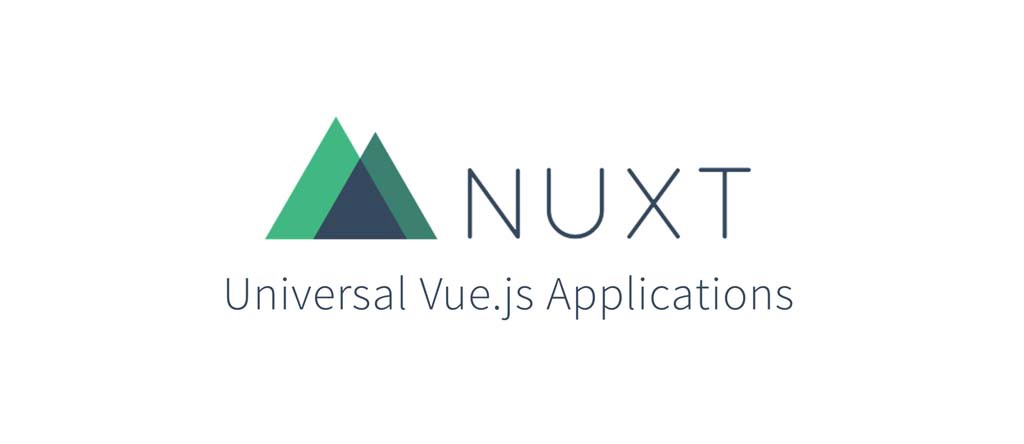
Nuxt.jsとは、Vue.jsをSSRするためのフレームワーク(?)らしいです。
CA社のKyotoHackというインターン(ハッカソン」)に参加した時に初めて使ったNuxt.jsでしたが、なんとなく好きになりました。
プログラミング言語とかフレームワークになんとなく惹かれるということは今まで全くなかったのですが・・
モダンな感じ(使われ始めたのがここ2、3年くらいらしい?)、自分が緑色が好き(Vue.js, Nuxt.jsのロゴが緑と黒色で、サイトのイメージも濃いめの緑が基本色に感じる)ということや、公式ドキュメントもなんとなく綺麗だということが理由かもしれません。
また、KyotoHackで親切に教えていただいたメンターさんがかっこよかったとか、あのKyotohackの雰囲気を思い出すからというのもあるのかもしれません。
NuxtでGitHub pages(ポートフォリオ公開サイト)を作りたくなった
Nuxtが好きになってなんとなく書きたいと思ったので、今までのGitHub pagesを書きかえることにしました。
README.mdにnuxt.jsプロジェクト作成からGitHub pagesへのデプロイまでをまとめてあるので、よければ参考にしてください
できたらシリーズものにしたいです。楽しいサイトを楽しく作っていきたいです。
2018年M1のエンジニアサマーインターン挑戦結果
【だいぶ心が荒んでいた時期に書いたブログ記事を修正しました。】
挑戦した企業
- [x] pixiv summer bootcamp エンジニア(github->面接 落)
- [x] DMM エンジニア(スキルチェックシート->面接->落)
- [x] DeNA ゲーム・プロダクト開発(書類->面接(1次) -> 落)
- [o] Nagisa 2日間(サポーターズプロフィール->面接->合格)
- [x] コロプラBuild up(書類 -> 技術テスト -> 面接 ->結果待ち)
- [o] CA社 KyotoHack(サポーターズプロフィール8/9->面接8/13->合格)
自分のスキル/経歴については以下を参考にしてください。
pymongoでdocker上のmongodbにアクセスするときのホスト名設定
はじめに
docker上でmongodbを起動して、pymongoからアクセスする設定に苦労したので備忘録的に記述例を書いておきます。
ポイント
pymongoを使う時、
client = MongoClient('ホスト名', ポート番号)
のような文を書くと思うが、このホスト名をdocker-composeで指定したサービス名と同じにする必要がある。
例
version: '2'
services:
dev:
build: ./dev
links:
- mongo
volumes:
- ./dev:/dev
mongo:
image: mongo:3.6.3
volumes_from:
- datastore
ports:
- "27017:27017"
command: --smallfiles
datastore:
build: ./datastore
# coding: utf-8
DATABASE_NAME = 'test_database'
COLLECTION_NAME = 'test_collection'
from pymongo import MongoClient
# ダメな例
# client = MongoClient('localhost', 27017)
# 良い例:ホスト名をdocker-composeのサービス名と合わせよう
client = MongoClient('mongo', 27017)
db = client[DATABASE_NAME]
collection = db[COLLECTION_NAME]
result = collection.insert_one({"id":1,"name": "tetsufe"})